在混搭中建立繫結
有多種方法可用來在 Mashup Builder 中的項目之間建立繫結。
拖放
您可藉由將可繫結內容拖曳到面板中的有效目標上,來在混搭中的項目內容之間建立繫結。您的指標會變成一個加號。鬆開滑鼠右鍵即可建立繫結。
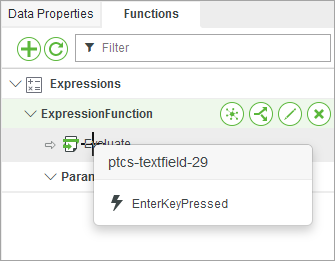
您也可以透過將畫布上的內容從一個小器具拖曳至另一個小器具來建立繫結。
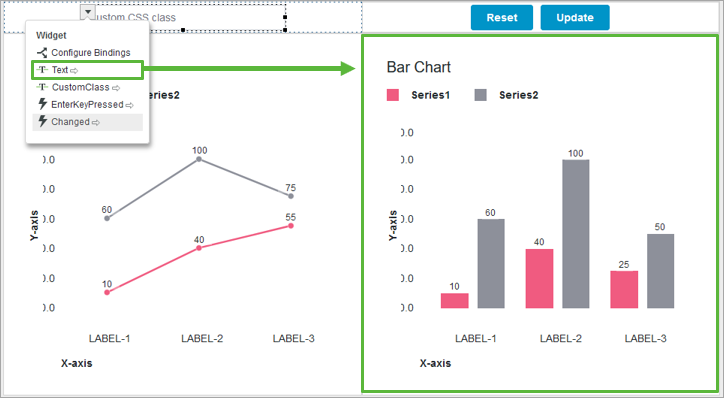
當您將內容放到畫布中的小器具上時,會顯示一個內容清單。此清單中的內容即是您可以將目前來源繫結至的目標內容。選取要作為繫結目標使用的內容。
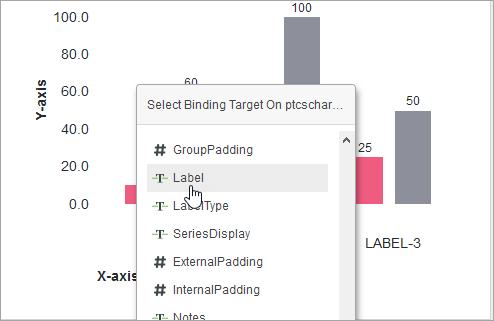
使用捷徑功能表
欲在資料服務內容與有效目標之間快速建立繫結,請在「資料」、「使用者」及「工作階段」面板中的資料內容上按一下滑鼠右鍵。捷徑功能表便會出現。您可以將資料內容從一個服務繫結至另一個服務中的參數。
1. 開啟「資料」、「使用者」或「工作階段」面板。
2. 在資料內容上按一下滑鼠右鍵,然後按一下「選取來源」。現在即已選取內容。會顯示一則訊息,其中包含:
◦ 資料實體名稱
◦ 服務名稱
◦ 資料內容名稱
會篩選「資料」面板中的可用內容清單,而且只會顯示有效目標。 |
3. 欲將來源內容繫結至目標,請在有效目標上按一下滑鼠右鍵,然後按一下「繫結至目標」。即會建立繫結。
使用繫結與服務組態對話方塊
您可以使用繫結組態對話方塊來建立及管理繫結。您可以配置下列實體的繫結:
• 小器具、容器與混搭本身 - 在畫布或「檔案總管」面板中選取項目,然後在「內容」面板中按一下  。
。
 。
。• 函數 - 在「函數」面板中的函數名稱旁邊,按一下  。
。
 。
。• 服務 - 在「資料」面板中選取服務,然後在「資料內容」面板中按一下  。
。
 。
。